A 回答 (3件)
- 最新から表示
- 回答順に表示
No.4
- 回答日時:
もしかしたら、ディスプレイアダプターのドライバーが古い、もしくはそのドライバーがモニターの認識に対応していない可能性があります。
この場合、デバイスマネージャーよりそのドライバーを更新する必要があります。僕も、ノートパソコンでモニターを使う時にそのような経験がありますので、僕がその時に行った方法を紹介します。
①モニタを接続し、電源を付ける。(操作はノートパソコンの画面で行う)
②Windowsマークを右クリックして、「デバイスマネージャー」を左クリック。
③「デバイスマネージャー」が起動したら、「ディスプレイアダプター」の項目をダブルクリック。
④パソコンによって違うかもですが、1つドライバーがインストールされているはずなので、そのドライバーを右クリックして、「ドライバーの更新」をクリック。
⑤「ドライバーソフトウェアの最新版を自動検索」をクリックすると、自動でドライバーを探してインストールしてくれます。
これで以上になります。
成功すれば、モニターが認識されるようになります。
失敗(既に最適なドライバーがインストールされています。と表示された)の場合にはまた教えていただければありがたいです。
No.3
- 回答日時:
ノートパソコン側のディスプレイは表示されているのですよね?
システムの設定画面でディスプレイはどの様に認識されていますか?
Windows11を仮定すると、設定→システム→ディスプレイ を表示して確認して見てください。(他のOSの場合はその旨補足ください)
添付画像の様にマルチディスプレイの設定画面が表示されていますか。
されていなければ外付けディスプレイを認識してないです。
この場合はケーブルを挿し直してみるぐらいしか対策を思いつかないです。
マルチディスプレイの設定画面が表示されている場合は、
・1(メインディスプレイ)のみ表示になっている場合は、複製や拡張を選ぶ
・それ以外はディスプレイの表示出来ない解像度になっている可能性があります。(設定画面の下の方にある解像度設定を下げてみてください。
あと、差し支えなければパソコンや外付けモニターの品番や仕様を開示してもらえると解決策が見つかるかもしれません。
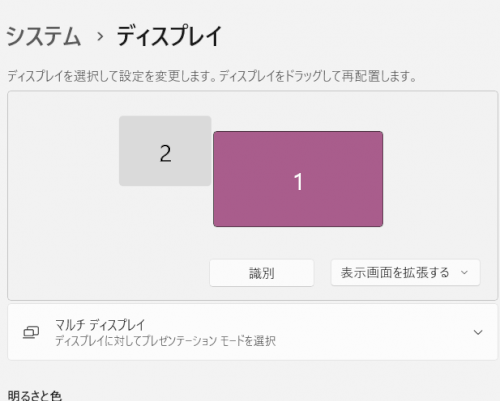
No.2
- 回答日時:
外部モニタへの表示は、ノートパソコン本体側で
1.PC画面のみ(ノートパソコンのモニターだけ)
2.複製 (ノートパソコン、モニタに同じものが表示される)
3.拡張 (ノートパソコンの画面のつなぎ画面がモニタに映る)
4.外部のみ(ノートパソコンは真っ暗、モニタだけ映る)
を設定しないといけないんですよ。
そして、ノートパソコンはその設定はたびたび忘れてしまう。
これが困ったもんです。
ノートパソコンのFキーの列に、薄いブルーで
ノートパソコンのマーク/モニターのマークのあるキーがないですか?
私の場合はF3だけど、
FnキーとF3キーを同時押しで、モニタ設定の画面が現れるはず
そこで設定。
お探しのQ&Aが見つからない時は、教えて!gooで質問しましょう!
似たような質問が見つかりました
- デスクトップパソコン デバイスからのHDMI信号がありません 5 2022/05/07 18:08
- CPU・メモリ・マザーボード マザボ故障?それともグラボ? 3 2023/01/30 16:39
- モニター・ディスプレイ Win11マルチディスプレイでの異なる仮想デスクトップの表示 3 2023/02/01 10:02
- モニター・ディスプレイ パソコンをつけてもモニターにno signalと表示されます。モニターを再起動したりパソコンの電源を 2 2022/07/17 11:29
- デスクトップパソコン パソコン マルチスクリーン 3画面 全画面表示で動画を楽しみたい。 2 2023/07/21 08:40
- モニター・ディスプレイ PCとプレステで、モニターの表示を切り替えたい 1 2022/05/11 23:55
- デスクトップパソコン ガレリアゲーミングPCを使用しています。 電源ボタンを押したら動くのですがガレリアのロゴが出てパスワ 3 2022/03/26 13:59
- その他(パソコン・スマホ・電化製品) パソコンの不具合 7 2022/10/09 09:48
- 中古パソコン ノートパソコンで、Chromeを使う検索で全角にして、Chromeを終了してホーム画面?に戻ると何故 4 2022/09/18 18:43
- モニター・ディスプレイ リモートデスクトップ接続の画面表示について 1 2023/05/04 14:48
おすすめ情報
デイリーランキングこのカテゴリの人気デイリーQ&Aランキング
-
デュアルモニターでフルスクリ...
-
作業中デスクトップPCのモニタ...
-
画面:後ろの人たちに見えにく...
-
急に画面全体が黄色っぽくなり...
-
モニターのリフレッシュレート...
-
PCについて早急にお願いします...
-
グラフィックボードとマザーボ...
-
デスクトップに保存していて、...
-
HDMIでの出力時にパソコンのモ...
-
一台のPCにディスプレイは最高...
-
デュアルモニタでブルーバック?
-
A520マザーボードでIGPU Multi-...
-
【PCディスプレイ】PCモニター...
-
落札したモニター
-
43インチ4Kモニターの4画面分割...
-
あなたがおすすめのモニターを...
-
PCモニターに縦線が出て困って...
-
PCのモニターについて ここ1年...
-
パソコンの画面を二画面にする...
-
いらないテレビをPCモニターに...
マンスリーランキングこのカテゴリの人気マンスリーQ&Aランキング
-
デュアルモニターでフルスクリ...
-
作業中デスクトップPCのモニタ...
-
あなたがおすすめのモニターを...
-
デスクトップに保存していて、...
-
画面:後ろの人たちに見えにく...
-
画面モニターを拭いても拭き跡...
-
いらないテレビをPCモニターに...
-
画面が左にずれて表示されます
-
PCモニターの画面の汚れは、メ...
-
落札したモニター
-
HDMIでの出力時にパソコンのモ...
-
HPのデスクトップPCですが画面...
-
急に画面全体が黄色っぽくなり...
-
ディスプレイの画面が右にずれ...
-
一台のPCにディスプレイは最高...
-
pcを起動した時に映る会社のロ...
-
ゲームをしていると画面が波打...
-
PCモニターの表示切替
-
PCのモニターについて ここ1年...
-
43インチ4Kモニターの4画面分割...
おすすめ情報

テレビで試したところ表示されました、